PČR
Pracovní doba technické podpory je 9:00 – 16:00 v pracovní dny.
Vydávání softwarových licencí pro program PC Draw bylo ukončeno k 31.12.2020.
Dle dohody s Policejním ředitelstvím, nabízíme možnost zakoupení licenčního USB klíče pro PC Draw.
USB licenční klíč si může zakoupit pouze pracoviště, které je již v evidenci licencí, nelze tímto způsobem získat novou licenci pro nové pracoviště.
Pro dané pracoviště je možné zakoupit maximálně 2 USB klíče, jeden jako hlavní licence, druhý jako „DEMO“ ale splnou funkčností – ukládání, tisk.
Tato změna softwarové licence na USB licenci se týká první emise PC Draw – nákup 100ks licencí, a následné druhé emise v rámci dodávky 110 vozidel pro dopravku – VW Transporter. Třetí emise – vozy VW Transporter již byly vybaveny hardwarovým USB klíčem.
Cena jednoho klíče je 70€ + DPH. Cena je dlouhodobě platná. Klíče mohou objednávat jednotlivá pracoviště na přímo.
Důležité upozornění:
Licence PC Draw 10.0 pro PČR obsahuje databázi vozidel a značek DSD 2013.db (viz obrázek nastavení cest níže). Databáze DSD 2013.db je k dispozici jak v plných verzích, tak v DEMO stanicích.
Licence DEMO nemá žádné omezení, může používat objekty z databáze DSD 2013.db, může ukládat soubory, importovat atp. Jen při tisku se zobrazí nápis licence DEMO.
V záhlaví PC Draw 10.0 je aktivovaná demo licence uvedena např. takto: DI Liberec – Demoversion
Plná licence PC Draw 10.0 je uvedena takto: DI Liberec
Neaktivní licence (nenainstalovaný licenční soubor nebo počítač mimo seznan NIC MAC) se pak v záhlaví hlásí rovnou jako Demoversion.
České značky pro PC Draw 10.x
Soubor značek je zde ke stažení 2MB soubor .zip.
Instalaci proveďte následujícím způsobem: stažený soubor rozbalte, po rozbalení naleznete složku Traffic Signs CZ – tuto složku vemte a přesuňte do adresáře PC Draw do složky Symbols. PC Draw je typicky nainstalovaný v C:\Program Files x86\PCDraw100, pokud jste nezměnili při instalaci jeho lokaci.
Po nakopírování souborů jsou značky k dispozici v menu Explorer Toolbar – Symboly – zde najděte Symbols a rozklikněte – uvidíte složku Traffic Signs CZ. Tato složka je přímým odrazem souborů dle nakopírované složky. Je možné tedy tyto adresáře přejmenovat nebo sloučit do jednoho.
Instalační soubory ke stažení
PC Draw 11.0 – dodávka 10/2018 a novější
Stažení přes DropBox
PC Draw 10.0 1.5GB
– Nelze použít pro Licenci pro VW Transporter 10/2018 a novější – zde patří PC Draw 11.0!!
Licenční soubor (licence 12.10.2020)
Licence je platná jak pro instalaci stávajících počítačů, tak pro instalaci nových NTB pro VW Transportér. Licenční soubor obsahuje všechny licence a jejich změny.
Licenční soubor ke stažení zde. (cca 480kb)
Nutný update po instalaci licenčního souboru pro VW Transporter + NTB HP
Update pro PC Draw 10 ke stažení zde (8.5MB)
Update pro PC Rect 4 ke stažení zde (6.5MB)
Stažené soubory stačí vzít, rozbalit a obsah nakopírovat do adresářů kde je nainstalovaný PC Draw, PC Rect.
Aktualizace ze dne 3.11.2015 (12:00)
Získání klíče pro generování licence VW Transporter + NTB HP
Licence na základě SN disku:
Ujistěte se, že k počítači není připojen žádný externí disk nebo USB, či jiná paměťová karta.
Vyberte Start – spustit, zadejte cmd a dejte Enter. Do příkazového řádku zadejte: wmic diskdrive get model, serialnumber /format:CSV a dejte Enter.
Tento příkaz vypíše seriové číslo disku a to potřebujeme pro aktivaci.

Případně je zde ke stažení utilita, která po spuštění zobrazí SN disku.
Nefunguje Vám licence? Pár postřehů z osobních návštěv DI
Pro jistotu si znovu stáhněte licenční soubor z předchozího odstavce. Jak postupovat je níže v dalším odstavci.
Soubor licence obsahuje všechny licence, stále se aktualizuje – přidávají se nové, opravují se změny. Takže doporučuji nejdříve vyzkoušet poslední verzi z této stránky.
Zkontrolujte si v adresáři PC Draw na disku, že obsahuje soubory strlib32.dll a strlib64.dll a datum vytvoření souboru se shoduje s datem licence zde na webu.
Zkontrolujte PC Draw, že máte poslední verzi včetně zde uvedené aktualizace. Spusťte PC Draw, z posledního menu „?“ vyberte Info o PC-Crash 10.0 – na zobrazené tabulce – 4. řádek – Ver. 10.0.0.32a je správně, Ver. 10.0.0.21a je špatně! Pokud máte jinou verzi než 10.0.0.32 – proveďte aktualizaci, poté instalaci licence.
PC Draw je aktualizovaný, nahraná licence je správná, aktuální a PC Draw při spuštění nehledá licenci – 0%… ale rovnou naskočí ale jako Demoversion.
Zkontrolujte zda-li není do PC zapojený starý hardwarový klíč pro starý PC Draw, pokud je, odpojte ho.
Odinstalujte aplikaci Hardlock driver software přes ovládací panely a spusťe PC Draw znovu.
Důležitá aktualizace pro PC Draw 10.0
soubor ke stažení zde (68MB)
Tato aktualizace řeší blokaci softwarové licence na počítačích. Soubor po stažení stažení rozbalte a všechny soubory
nakopírujte do složky PCDRAW100, který je na Vašem disku dle místa instalace.
Jak instalovat licenci PC Draw, PC Rect
Stáhněte si výše uvedený licenční soubor. Soubor rozbalte a spousťte setup.msi. Po spuštění se Vás instalátor bude ptát na umístění adresáře PC Draw – vyberte složku, kam jste nainstalovali PC Draw 10.0. Dokončete instalaci.
Tento postup opakujte ale vyberte složku kam jste nainstalovali PC Rect.
Po instalaci licence je nutné provést aktualizace aplikace PC Draw. Stáhněte výše uvedený soubor Důležitá aktualizace…
Soubor rozbalte, obsah složky (jednotlivé soubory) nakopírujte přímo do adresáře PCDraw100. Budete vyzváni k přepsání souborů. Potvrďte přepsání souborů. Po dokončení můžete aplikaci spustit.
Licence PC Draw naběhne cca do 30s po spuštění aplikace. Licence se zobrazí v horním stavovém řádku aplikace.
Licence pro PC Rect naběhne až po načtení první obrázku – spusťte PC Rect, v menu vyberte Soubor / Otevřít – vyberte jakýkoliv obrázek a dejte Otevřít. Po otevření obrázku naběhne licence – zkontrolujte v horním stavovém řádku aplikace.
Manuály ke stažení
PC Rect 4.1 CZ
PC Draw 10.0 CZ
Technické informace pro dodávku PC Draw a PC Rect PČR 2014.
Nastavení správné cesty databáze vozidel:
V menu Nastavení / Nastavení je nutné mít cestu k databázi vozidel nastavenou takto:
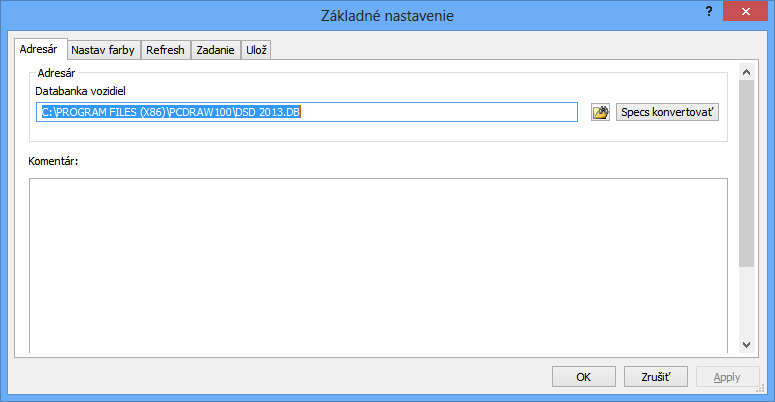
V rámci platné licence je k dispozici pouze databáze DSD 2013. Ostatní databáze nedovolí nahrát objekty.
Update databáze na verzi DSD 2014 bude poskytnut zdarma ke konci roku jako volitelný update.
Pokyny pro instalaci PC Draw a PC Rect
Pro běh programů je nutné mít v PC nainstalovány tyto komponenty:
DirectX
Visual C++ 2008
Tyto programy je možné nainstalovat samostatně před nebo po instalaci PC Draw a PC Rect.
Instalační program PC Draw a PC Rect obsahuje instalaci těchto komponent, je možné instalaci provést v rámci instalaci těchto programů.
V případě samostatné instalace je možné programy DirectX a Visual C++ nainstalovat přímo z instalačního adresáře PC Draw nebo Rect – jsou zde obsaženy jsou samostatné složky.
Video návod jak provést instalaci PC Draw a PC Rect a získat NIC MAC kód pro aktivaci.
Instalace PC Draw a PC Rect (video je uloženo na youtube)
Omezení DEMO verze
Program PC Draw a PC Rect je možné nainstalovat na více počítačů. Provozování DEMO verze není omezeno počtem.
V DEMO verzi PC Rect není možné rozdělaný projekt uložit. Je nutné použít print screen pro přenos rektifikovaného obrázku do PC Draw.
V DEMO verzi PC Draw není možné nahrávat 2DFX vozidla, normální vozidla je možné nahrávat, na plánku se zobrazí jen jako čtvereček ale má plné vlastnosti a rozměry dle dat z databáze.
V DEMO verzi PC Draw není možné rozdělaný projekt uložit, nicméně je možné použít DATA – Exportovat – DXF Obrázek.
Tento obrázek je možné poté načíst a pokračovat v předešlé práci. Má to ale některá omezení – vložené symboly – značky – ztratí vnitřní obrázek, zůstane barevný obrys, uzavřené čáry, objekty, vnitřní barva bude černá.
Ostatní objekty zůstávají, jen zaoblené objekty je nutné znovu nastavit.